
Isi kandungan:
- Pengarang John Day [email protected].
- Public 2024-01-30 11:06.
- Diubah suai terakhir 2025-01-23 15:00.

Olá pesoal! Tudo bem?
Meu nome é Guilherme, Nesse projeto nós vamos aprender como criar um ChatBot usando a Linguagem de programação Python e o Google Colab!
Sou aluno da https://orbe.ai/ - Escola de Inteligência Artificial Infinita e esse projeto que desenvolvi juga menjadi partir da minha segunda semana no curso, para cumprir com o desafio do profesor Rafa, que era usar o comando input () no ular sawa! Valeu Rafa por toda a ajuda!
Bom, eu não tenho conhecimento prévio de programação e para realizar esse projeto demandou muitas madrugadas a dentro lendo e pesquisando vários códigos, erros, comandos, sem saber o que estava fazendo direito, e maioria em inglês
A idéia é trazer um pouco desse conhecimento para o português e aproveitar para aprender sobre linguagem de programação e inteligência buatan enquanto a gente se diverte!
Bom, nesse primeiro projeto vamos desenvolver um Atendente Virtual que pega dados do cliente e salva esses dados como "arquivo pickle" e então entra uma Inteligência Artificial para realizar o atendimento; que funciona através de uma "rangkaian neural" ou "rede neural" onde ela; modo grosso; pega a palavra, transforma em número e compara com a base de dado que vamos alimentar, e nisso, calcula a probabilidade para ver em qual nicho esta palavra se encontra, e qual a melhor resposta dar.
Eu tenho um restaurante e specialmente fiz esse chatbot para no futuro conseguir implantar esse atendimento em meu empreendimento, e quem sabe, até vender para outros restaurantes.
Vou deixar menyerahkan versao aqui ensinando você a personalizar a sua, desde a base de dados até sebagai falas iniciais para captar os dadosos pelanggan!
Aprender vamos:
- Alguns signados dos códigos usados para programação do Machine Learning
- Importar Bibliotecas e o Significados das Bibliotecas que estamos usando
- Escrever e salvar um Arquivo. Json para rodar o programa
- Pelanggan Como Capturar e Salvar os dados dos
Problemas melakukan Projeto:
Como esse foi o primeiro passo do projeto e saiu a partir de zero de conhecimento em programação de python da minha parte ele ainda apresenta algumas falhas; tais como:
- Os dados do arquivo. Pickle que vamos captar do cliente, ao tentar le-los em outro jupyter notebook dão como "vazios" (ou eu que ainda não aprendi como lê-los)
- O arquivo. Pickle por enquanto pega apenas os dados do cliente e não os históricos de pedidos
- O arquivo. Pickle faz o download na máquina assim que o cliente encerra o atendimento, ou seja, caso ele fizesse pelo celular, salvaria no próprio celular dele, a ideia é redirecionar para uma nuvem onde um algoritimo possa interpretar, em um aplicativo teladan
- Não ter uma antara muka untuk realizar esse atendimento
- Ao se comunicar com a máquina, não temos configurado ainda; caso a pessoa fale algo muito sem sentido; uma resposta "Desculpe; não entendi o que foi dito! Poderia perguntar novamente ou fazer outra pergunta?"
- o Dataset dele ainda da algumas respostas erradas
Porém, visto que esse projeto é algo voltado untuk uma aplicação futura SEBENAR; estará em constante evolução e esses problemas serão resolvidos futuramente e em um novo tutorial, onde provavelmente, novos problemas terão surgido!: D
Pautan Esse projeto eu peguei desse:
Nele, Tim explica o passo a passo do projeto! Porém ele roda o phyton e sebagai bibliotecas instaladas direto no PC, usando o PyCharm se não me engano!
Como vamos usar o JupyterNotebook no Collab e o tutorial que ele fez tem um ano, tive que fazer algumas alterações de programação!
Bom divertimento e espero que goste!: D
Langkah 1: Instalando O Google Colaboratory




Bom, primeiro passo é instalar o Google Colaboratory para rodarmos nosso JupyterNotebook!
1. tiada Google Drive, klik "novo" (ver foto)
2. klik em "Mais" (ver foto)
3. Clique em "aplikasi conectar mais" (ver foto)
4. Pesquise por "Google Colaboratory" dan aplicativo deve estar lá
Porém alguns colegas de classe e eu tivemos um certo probleminha ao procurar o google colaboratory, pois ao pesquisar em "conectar mais aplicativos" ele não aparecia; caso isso aconteça com você siga o seguinte passo a passo:
1. klik no link ao lado:
2. Clique em Cancel (ver foto)
3. Clique em "File" (ou "Arquivo" se estiver em português) (ver foto)
4. Clique em "Simpan salinan di Drive" (ou "Salvar cópia em Drive") (ver foto)
Pronto! Agora você já tem instalado o Google Colaboratory
Langkah 2: Baixando O Jupyter Notebook E Rodando O ChatBot




Bom pesoal; agora que estamos com o Google Colaboratory instalado, nós vamos começar a rodar os nossos Jupyter Notebooks and começar a rodar o CharBot, antes de personalizar o nosso!
Buku nota Jupyter - O Projeto Jupyter é uma organação sem fins lucrativos criada para desenvolver software de código aberto, padrões abertos e serviços para computação interativa em dezenas de linguagens de programação; ou seja; é com féo féo de féo com rodar cédulas com texto ou com código; usando toda a plataforma do Google Colab; é uma forma mais fácil, e barata, de termos acesso a uma plataforma de linguagem python e acesso a várias bibliotecas incríveis!
Passos:
1. Baixe o Arquivo OrbeChat.rar disponível nesse passo
2. Lá terá dois arquivos; 1 ORBE_AI_CHAT (esse é o Jupyter Notebook) e o outro é o Intents.json;
3. Extraia ambos para a Área de Trabalho
4. Tire da Pasta dan penataan para Área de Trabalho
5. Faça upload para o Google Drive (para fazer o Upload; basta abrir o Google Drive dan arrastar os arquivos para dentro dele)
6. Repita o mesmo processo com o arquivo Intents.json (esse nós só vamos mexer depois; no passo seguinte para podermos personalizar nosso atendente
Buku nota Agora para abrir o Juyter; existem dois caminhos:
1. Encontre o Arquivo desejado
2.1. Clicar duas vezes e selecionar "Abrir com o Google Colaboratory"
2.2. Clicar com o Botão direito; Clicar em "Abrir Com" e depois selecionar "Google Colaboratory"
Dentro desse Jupyter Notebook eu separei as cédulas em Texto e Código, fim de deixar a programação o mais entendível possivel, para que possamos saber o que está acontecendo, caso algum erro aconteça, e também, fun futuro! hahahahha
Cada cédula de texto explica o código abaixo dela e todos os tópidos enumerados estão disponíveis para acompanhar no código também com os caracteres # 1
Para começar a rodar os códigos; basta clicar com no botão de Play das cédulas de cógido (ver foto)
Vale dizer que a primeira cédula adalah deme que mais; bergantung kepada muito da sua Internet. Demora alguns segundinhos; dependendo do código, de um a dois minutinhos.
Outra coisa importante is semper clicar no play na ordem que os cédulas de cógido estão lá.
Você não pode rodar o último código sem rodar o primeiro! Pois o primeiro contam informações básicas para toda a programação dar certo, e por ai vai!
Agora vou ensinar a como você sobe o arquivo Intents.json para rodar dentro do Jupyter Notebook.
1. Na terceira cédula de cógido "dari fail import google colab…" (ver foto)
2. Selecione "Escolher aquivos" (ver foto)
3. Clique em "Área de Trabalho" (ver foto)
4. Encontre o arquivo desejado; tiada nosso caso "intents.json" (ver foto)
5. Clique em "Abrir" (ver foto)
6. Cédula irá finalizar automáticamente e deverá aparecer como está na foto quando finalizar de carregar (ver foto)
Bom;
Agora vou falar um pouco a respeito de um probleminha que euive;
Oleh algum motivo, o qual eu ainda não consegui compreender e resolver, talvez por estar rodando este código no kolaboratory, ou por algum problema de programação mesmo, na quinta cédula, quando treinamos a Inteligência Artificial não conseguimos treinar a máquo a trea a uma ou seja, toda vez que nós, por vamos trocar o arquivo intents.json nos temos que ir em "Runtime" depois em "Factory Reset Runtime" e então carregar tudo de novo, desde a instalação;
Então caso isso aconteça com você
1. Clique em "Runtime"
2. Clique em "Waktu Tetap Kilang"
3. Clique em "Ya".
Langkah 3: Personalizando Seu Próprio Próprio Arquivo. JSON




Bom; até agora já aprendemos:
- Como instalar o Google Colab
- Notebook Como Rodar o Jupyter
- Vários conceitos sobre programação e como a codificação do Jupyter Notebook funciona!
Agora vamos começar a dar os primeiros passos para personalizar o nosso próprio ChatBot!
Esse arquivo.json; que no nosso caso está como intents.json é o arquivo pelo qual nossa Inteligência Artificial irá identificar os padrões de palavras atráves de cálculos matemáticos e descobrir qual resposta dar para cada situação !!
Tiada tres passo; Tidak ada fizik o muat naik desse arquivo para o Google Drive; agora vamos editá-lo!
Vem comigo !!
1. Tidak perlu memandu, melokalkan pesanan pesanan; caso ele não apareça de primeira pesquise por "intents.json"
2. De dois klik nele
3. Selecione "Abrir com o Teks Editor"
4. Pronto! O intents.json está aberto!
Antes de começar the editá-lo, vamos entender alguns conceitos!
Como disse antes; o intents.json é o arquivo pelo qual nossa Inteligência Artificial irá usar de parâmetros para responder sebagai pesoas; quanto mais e melhor alimentada a base de dados; meraikan kapasiti de resposta dela!
Ela faz isso atrávés de uma classificação das palavras; funcionando da seguinte forma:
1. Primeiro ela separa todas sebagai palavras em um grupão; chamado "intents" (lakukan inglês - intenção)
2. Depois ela separa esse grupão em grupos menores; chamado de "tags" (lakukan inglês - rótulos)
3. Uma vez feito isso; ela irá identificar os "pattern" (lakukan inglês - padrão) de fala das pessoas
4. Então ela calcula qual a melhor "respons" (do inglês - resposta) dependendo do padrão que ela identificou
Ou seja; tudo que estiver na classe "pattern" será o que o cliente irá dizer; e tudo que tiver na classe "tindak balas" será o que a máquina irá dizer!
Peribadi personaliti podemos? Tudo que está na cor azul escuro
E o mais muste, não esquecer de colocar "" tidak ada frasa akhir cada dan separa-la por vírgulas!
Basicamente seguir o padrão que está indicado no arquivo intents.json e também seguir a disposição que está lá de cochetes, aspas, dll dll!
Depois de personalizado clique em download e não esqueça de jogar o arquivo na Área de Trabalho; dar o "Reset Run Time" no Jupyter Notebook e girar todos os códigos novamente e na hora de selecionar o arquivo, escolher o arquivo certo!
PENTING:
Não altere os nomes "intents" "tags" "pattern" "Respons" "konteks_set"
Eles são usados dentro do código de programação e alterá-los irá dar trabalho, sem dar diferença alguma ao resultado final!
Salve semper o arquivo como "intents.json" também para evitar dor de cabeça, rs
Langkah 4: Buku Catatan Personalizando Seu Jupyter



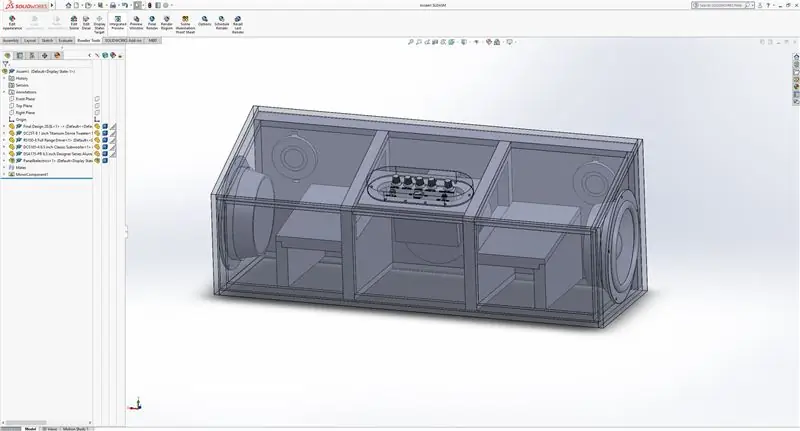
Bom; agora que nós personalizamos os padrões de perguntas que nossa máquina irá penerima, vamos personalizar o parte de cadastro do cliente
Na imaltima parte que do código, onde de fato iniciamos o chat com o cliente; eu separei em duas berpisah; portanto aqui vou pemisah também!
BAHAGIAN PRIMEIRA
Na primeira parte, adalah onde nós pegamos os dados do cliente; e! onde temos mais liberdade para mexer!
Tudo o que estiver a mesma cor, ao alterar 1, altere todos, com extraão dos textos circulados em vermelho; estes você tem liberadade para alterar como quiser, desde que siga sebagai regras de Texto do Python, ou seja, deixando o que é em aspas dentro de aspas, o que é em parênteses dentro de parênteses!
Komandos
- O comando input () será o nosso coletor de dados; input colocar ao ("Insira o seu nome:") bukan pedimos para pessoa inserir o nome dela; pois, o texto dentro de aspas é o que vai aparecer para a pessoa, enquanto o comando input () irá criar uma caixa para a pessoa digitar
- O comando print () irá "imprimir" ou seja, mostrar para a pessoa no chat, tudo que estiver dentro de seus parênteses, e for texto, dentro de aspas
- Quando nós colocamos por exemplo "nome = input (……" indica que nós atribuímos a variável nome o valor que a pessoa irá colocar, se nós colocassemos por exemplo, "nome =" José "" ou "nome = 1" iríamos atribuir a variável nome, o valor de "José" ou de "1";
- O comando.format () substitui os números que estiverem dentro de {} pelas variáveis que pedirmos, cetakan exemplo ("Olá {0} {1} tudo bem com você?". Format (nome, sobrenome)) nesse comando nós pedimos para imprimir a Frase "Olá {0} {1} tudo bem com você?" e no final, com o comando.format () bukan pedimos para ele substituir pelas variáveis nome e sobrenome que pegamos anteriormente! Para ele rodar direito, nós precisamos começar a contar as variáveis que queremos substituir na frase a partir de zero, pois o Python funciona assim; e note que ele irá substituir o {0} pela primeira variável que estiver dentro de parênteses!
- Oleh último o comando dicionário veja que ele não aparece como dicionário em nosso código, mas sim como dados_clientes e ele funciona da seguinte maneira, basicamente você vai atribuir um nome a ele, e inserir várias variáveis com e a variu v a v a v a v a v a v a v a v u Contoh:
meu_dicionario = {'nome' = 'guilherme', 'idade' = 21, 'profissão' = 'empreendedor'}
Nesse caso, eu atribui a variável nome o valor de guilherme, variável idade o valor de 21 e a variável profissão o valor de empreendedos, e não o contrario!
Na nossa aplicação no bot sembang, bukan pedimos aos pelanggan definirem o valor da variável nome, idade, telefone dll, e depois atribuímos esses valores, a outras variáveis dentro do comando dicionário!
SEBUAH SEGUNDA
Bom, essa adalah a parte mais fácil; basicamente podemos alterar o texto circulado em vermelho da forma que quisermos desde que dentro de aspas.
Langkah 5: O CÉU É O LIMITE
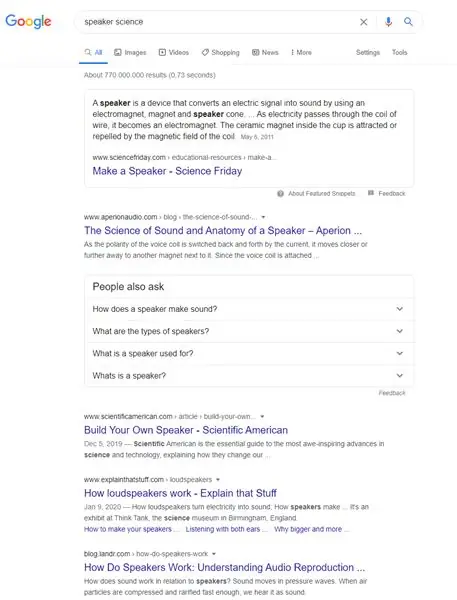
Basicamente neste projetinho que ainda falta muito o que melhorar; aprendemos muitas e muitas coisas, desde programação em python até sobre funcionamento de inteligência buatan!
Espero que você tenha gostado e que esse projeto possa a vir ser útil para você!
Na bahagian 2, 3, 4, 5…. desse projeto estarei resolvendo os problemas que apresentei nele, melhorando a precisão de respostas, estabelecendo códigos mais claros, colocando uma fala de "não entendimento" entre outros probleminhas abordados aqui, e depois buscando para evoluir el lo em um atendimento nyata!
Caso você tenha alguma sugestão de como melhorar esse projeto, alguma dúvida ou quiser ajuda em qualquer outra coisa, fique a vontade para compartilhar comigo em meu e-mail [email protected]
Obrigado pela sua atenção!
Disyorkan:
Melampirkan Kalendar Google ke Laman Google: 5 Langkah

Melampirkan Kalendar Google ke Laman Google: Ini adalah instruksional untuk mengajar anda cara membuat, menggunakan dan mengedit Kalendar Google dan kemudian melampirkannya ke Laman Google menggunakan keupayaan berkongsi. Ini boleh bermanfaat bagi banyak orang kerana Laman Google boleh digunakan untuk menyelaraskan dan menyebarkan
Arduino: Sanitizador Automatico Para COVID19: 5 Langkah

Arduino: Sanitizador Automatico Para COVID19: Este yang dapat diarahkan untuk membuat karier tu propio dispensador de alcohol automático con un microservo motor, un sensor ultrasónico y un Arduino UNO. En los tiempos que vivimos en el sebenar 2020 es necesario mantener una higiene para cuidarnos los unos
Tambahkan Peta Google dengan mudah ke Helaian Google Anda Secara automatik dan Percuma: 6 Langkah

Tambahkan Peta Google dengan mudah ke Helaian Google Anda Secara automatik dan Percuma: Sama seperti banyak Pembuat, saya membina beberapa projek pelacak GPS. Hari ini, kita dapat dengan cepat menggambarkan titik GPS terus di Helaian Google tanpa menggunakan laman web atau API luaran. Yang terbaik, PERCUMA
Pengecaman Ucapan Menggunakan API Ucapan Google dan Python: 4 Langkah

Pengenalan Ucapan Menggunakan API Ucapan Google dan Python: Pengenalan UcapanPengiktirafan Ucapan adalah bahagian dari Pemprosesan Bahasa Semula jadi yang merupakan subbidang Kecerdasan Buatan. Sederhananya, pengecaman pertuturan adalah kemampuan perisian komputer untuk mengenal pasti perkataan dan frasa dalam bahasa lisan
Data Cuaca Menggunakan Helaian Google dan Skrip Google: 7 Langkah

Data Cuaca Menggunakan Helaian Google dan Skrip Google: Di Blogtut ini, kami akan mengirimkan bacaan sensor SHT25 ke helaian google menggunakan Adafruit huzzah ESP8266 yang membantu menghantar data ke internet. Menghantar data ke sel lembaran google sangat berguna dan cara asas yang menyimpan data dalam
